eclipse设置utf-8编码的方法
时间:2023-04-13 16:43:30作者:极光下载站人气:3372
eclipse这款软件的专业性比较强悍,功能方面非常的丰富,因此很多小伙伴在操作的过程中就会遇到一些困难,比如当你在使用eclipse进行代码的编辑时,有时候可能会出现乱码的情况,遇到这种情况的话,我们直接进入到eclipse的设置窗口中,设置一下编码方式为utf-8就可以了,该编码方式基本上是很多编译软件中都是存在的一个编码功能,该功能可以防止你编辑代码的时候由于乱码而导致无法正常编辑,但是很多小伙伴不知道怎么设置utf-8编码方式,其实操作方法很简单,下面小编就给大家讲解一下如何使用eclipse设置utf-8的具体操作方法吧,如果你需要的情况下可以看看方法教程,希望小编的方法教程可以对大家有所帮助。
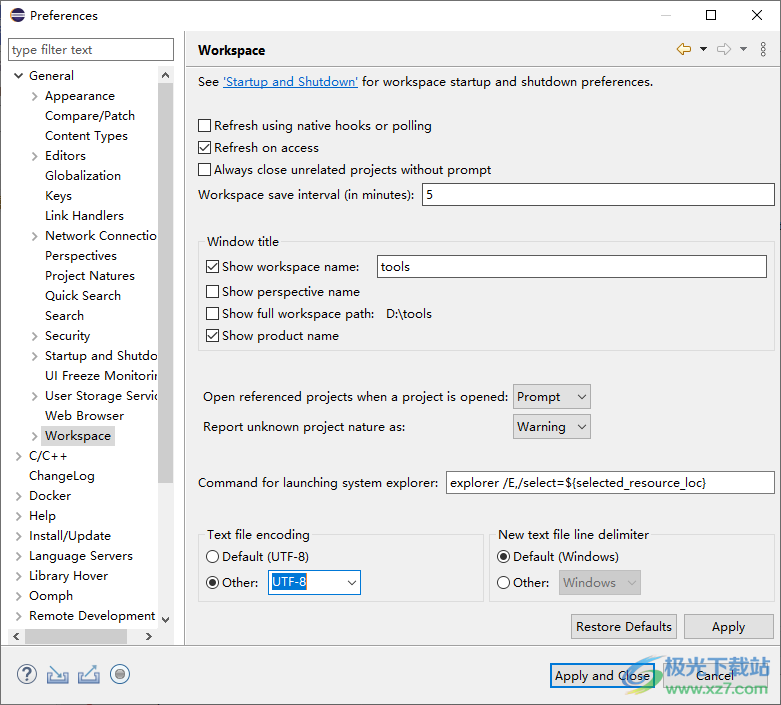
方法步骤
1.首先我们将eclipse点击打开,然后进入到eclipse的页面中,我们在打开的页面顶部的位置将【window】选项点击打开。
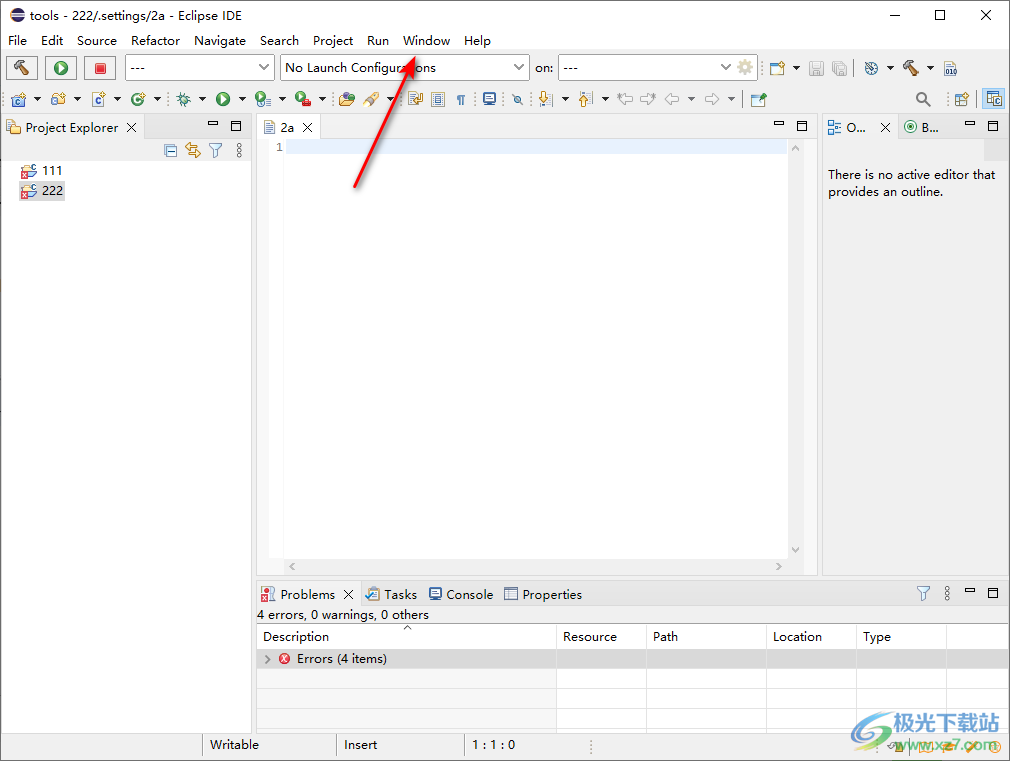
2.随后就会展开一个菜单选项,在这里直接将【preferences】选项点击进入到操作页面中。
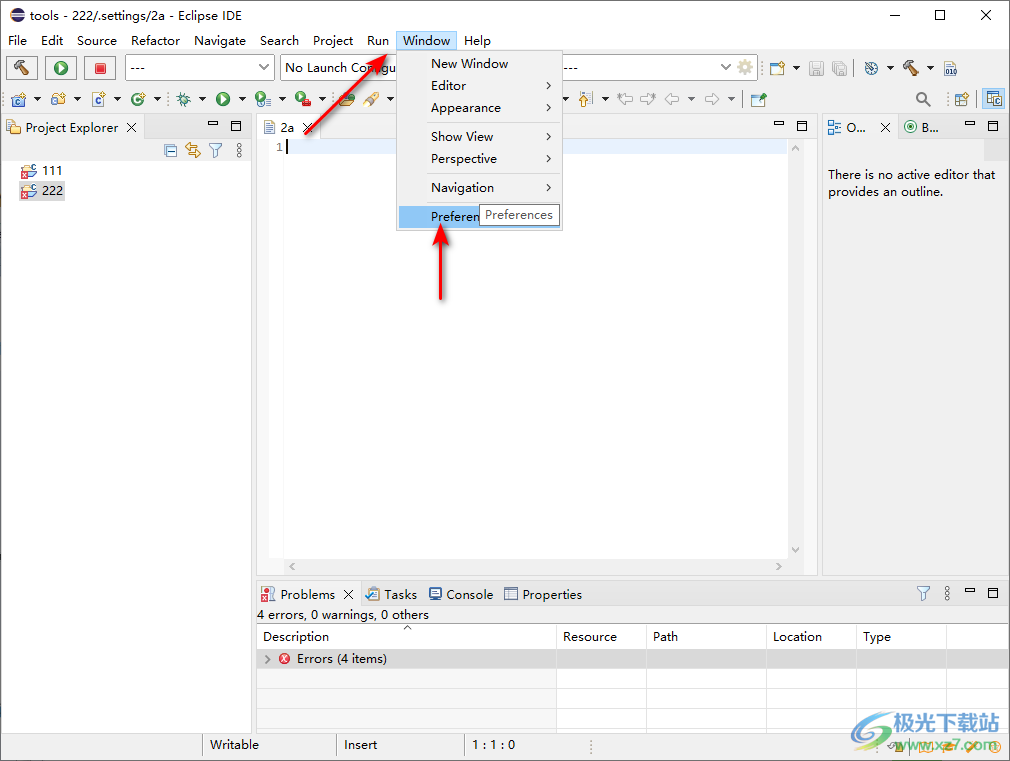
3.当我们进入到页面之后,在页面的左侧是一些相关的功能选项项目,我们在左侧依次将【general】-【Wordspace】选项点击打开。
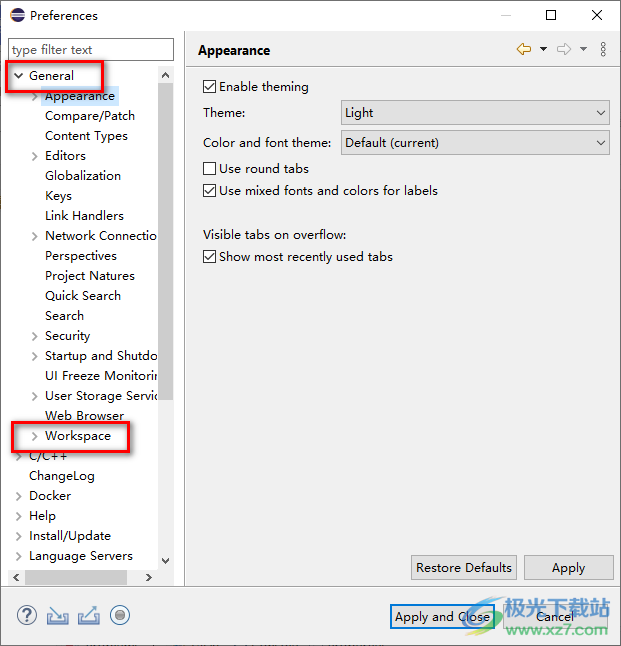
4.这时就会在右侧的页面底部查看到utf-8选项,一般该软件中推荐使用的是【default utf-8】,这里选择【other】即可。
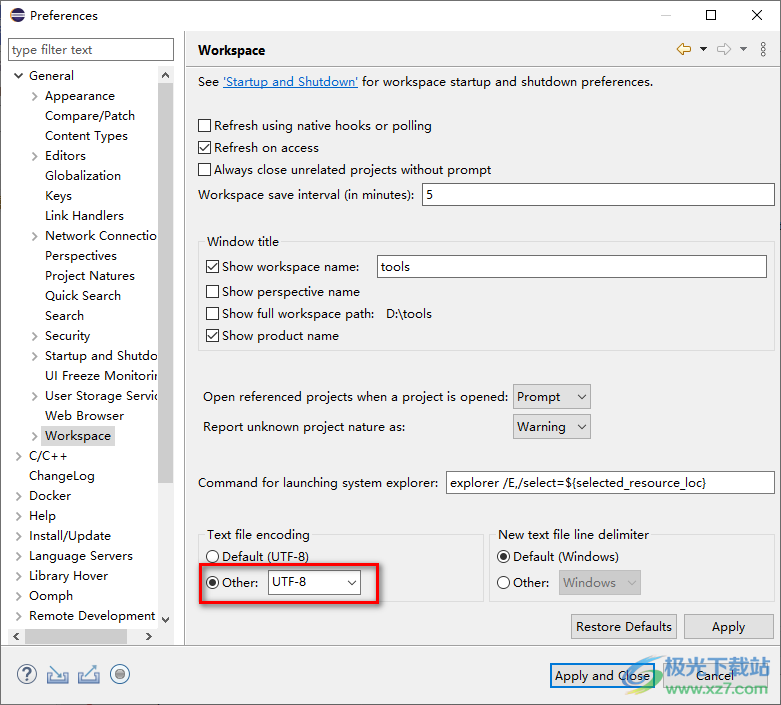
5.然后在后面点击用鼠标点击下拉图标按钮,选择【utf-8】选项即可,之后待机右下角的【apply and close】进行保存。
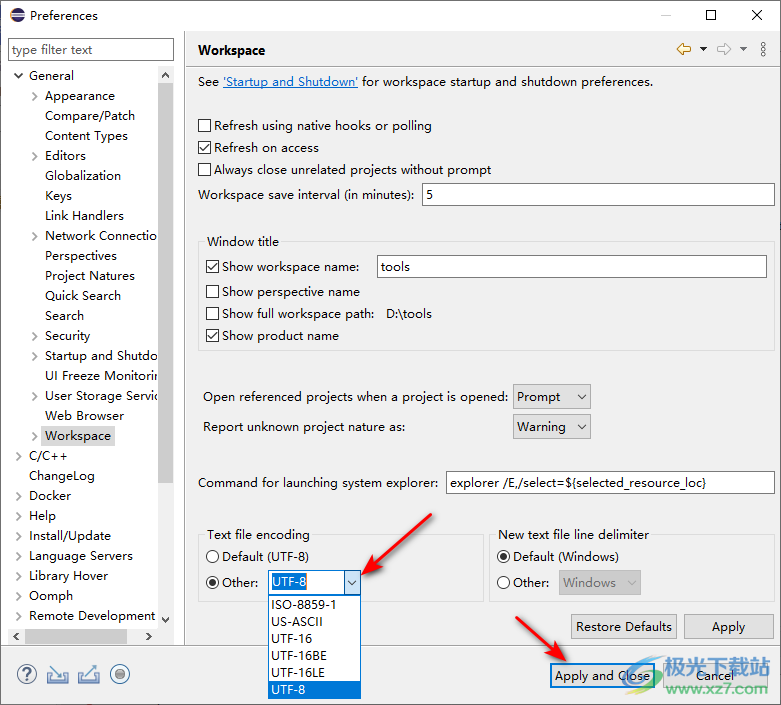
以上就是关于如何使用eclipse设置utf-8的具体操作方法,如果你在编辑代码的时候,想要设置一下编码方式为utf-8,那么直接在软件的设置页面中进行设置即可,在软件除了utf-8,还推荐了其他的一些编码方式,比如有utf-16,以及us-ascll等,感兴趣的话可以操作试试。

大小:52.00 MB版本:pc端环境:WinAll
- 进入下载
相关下载
热门阅览
- 1百度网盘分享密码暴力破解方法,怎么破解百度网盘加密链接
- 2keyshot6破解安装步骤-keyshot6破解安装教程
- 3apktool手机版使用教程-apktool使用方法
- 4mac版steam怎么设置中文 steam mac版设置中文教程
- 5抖音推荐怎么设置页面?抖音推荐界面重新设置教程
- 6电脑怎么开启VT 如何开启VT的详细教程!
- 7掌上英雄联盟怎么注销账号?掌上英雄联盟怎么退出登录
- 8rar文件怎么打开?如何打开rar格式文件
- 9掌上wegame怎么查别人战绩?掌上wegame怎么看别人英雄联盟战绩
- 10qq邮箱格式怎么写?qq邮箱格式是什么样的以及注册英文邮箱的方法
- 11怎么安装会声会影x7?会声会影x7安装教程
- 12Word文档中轻松实现两行对齐?word文档两行文字怎么对齐?
网友评论